Page 1
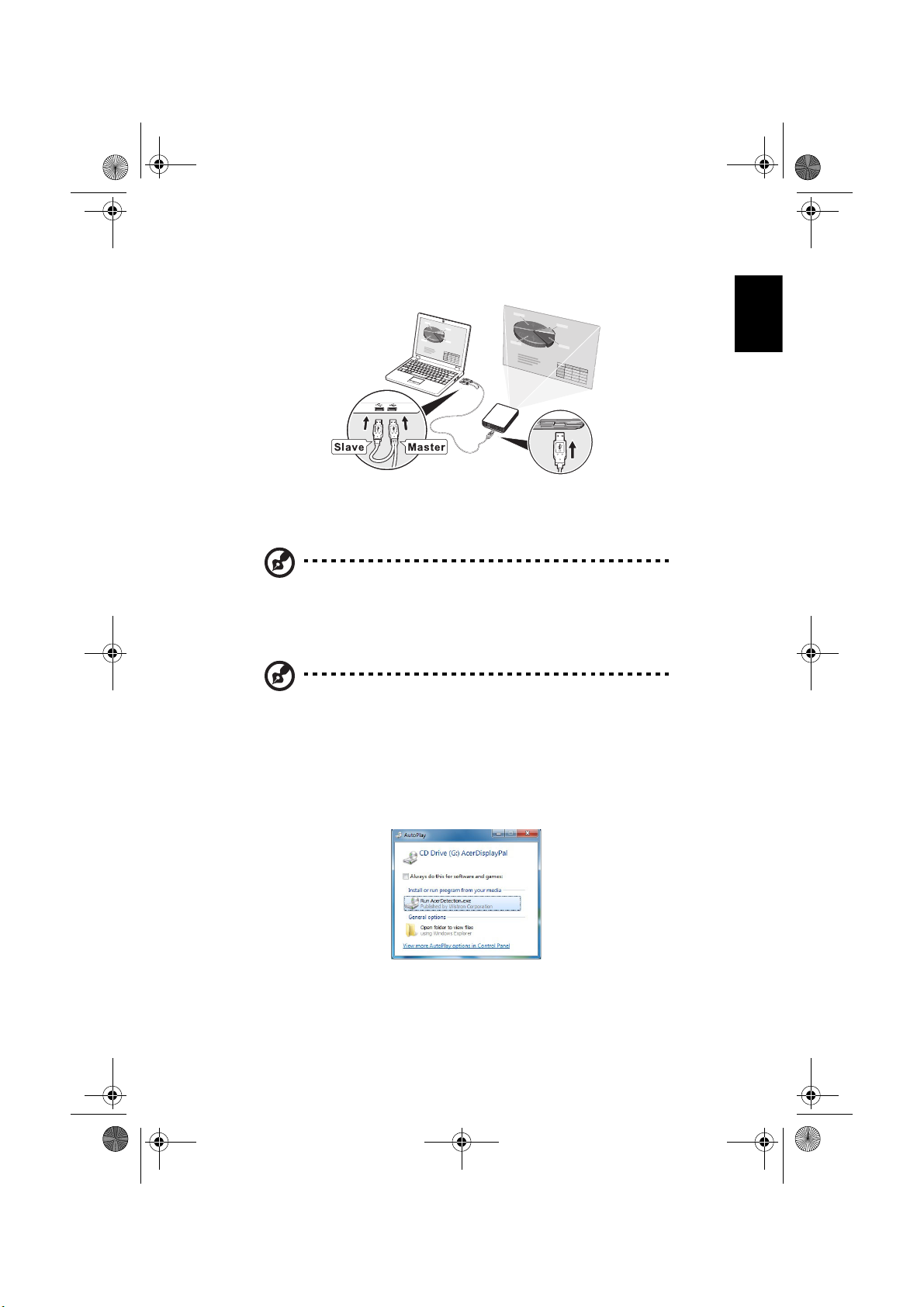
Español
QSG-Spanish-0512.fm Page 1 Wednesday, July 20, 2011 11:58 AM
1. Conexión del proyector
Enchufe un extremo del cable USB al puerto USB del ordenador y el otro
extremo del cable al puerto USB del proyector. Si desea obtener una
pantalla con más brillo, enchufe dos cables USB al ordenador.
Nota: Se recomienda que enchufe dos cables USB a los puertos USB
en un mismo lado del ordenador para obtener el mejor rendimiento.
Asegúrese de que el ordenador proporcione suficiente energía a
través de los puertos USB.
Nota: Si sólo tiene un puerto USB disponible, use el puerto USB
maestro.
2. Instalación del software
Al enchufar el conector por primera vez, el software integrado se ejecutará
automáticamente. Para completar la instalación, seleccione “Run
AcerDetection.exe”.
Si el software no se ejecuta, abra el administrador de archivos y haga un
clic sobre la unidad “Acer DisplayPal”. Luego haga otro clic sobre “Acer
DisplayPal_Setup.exe” para completar la instalación.
Page 2
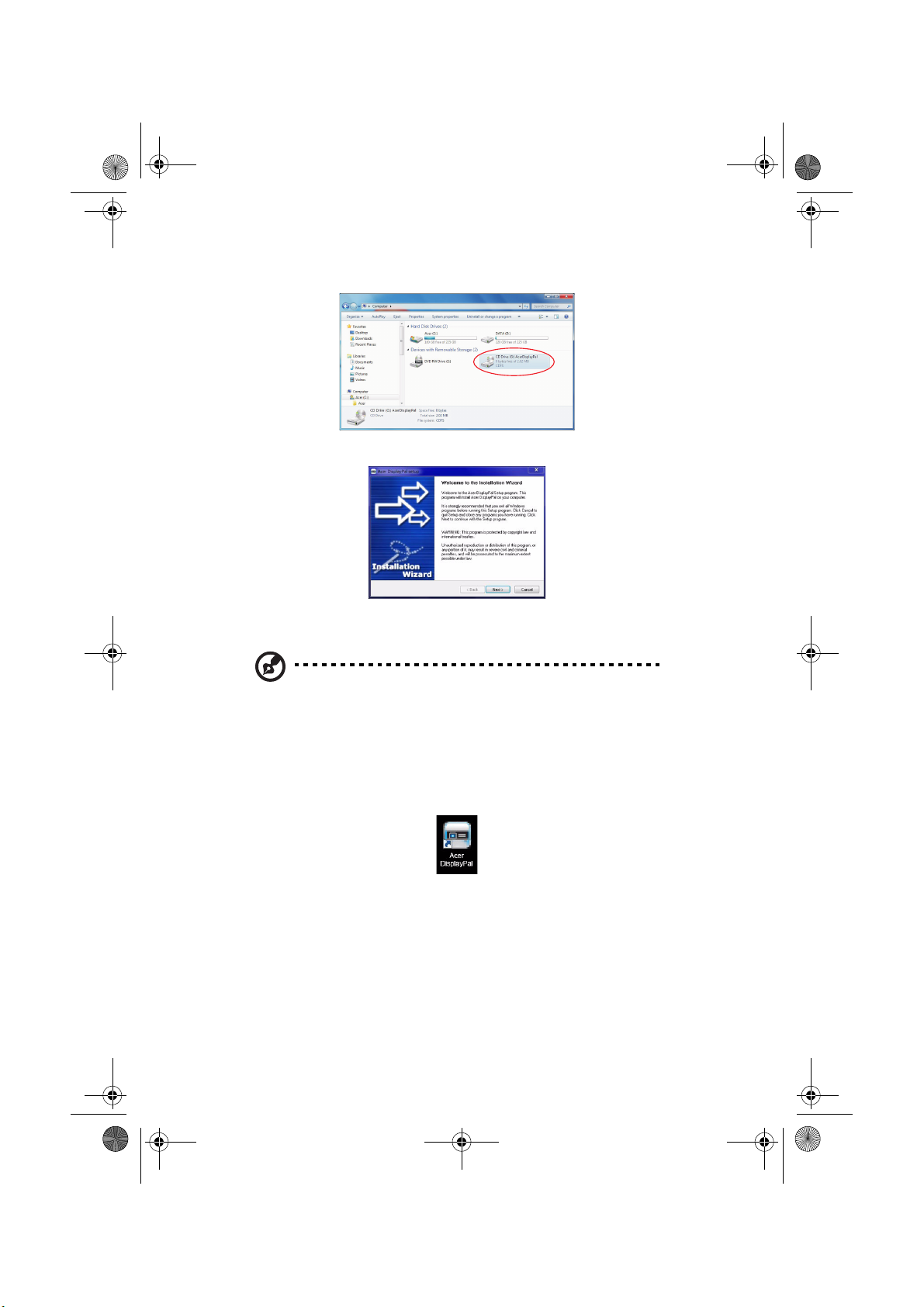
QSG-Spanish-0512.fm Page 2 Wednesday, July 20, 2011 11:58 AM
Siga las instrucciones en pantalla e instale la aplicación.
Luego de la instalación, rearranque el ordenador antes de usar el
proyector.
Nota: Se recomienda que cuando use un proyector no tenga
encendido ningún otro dispositivo USB (unidad óptica externa, disco
duro externo, cargador de celulares/dispositivos).
3. Ejecución Acer DisplayPal
Haga un doble clic sobre el ícono Acer DisplayPal que aparece en su
escritorio Windows para lanzar la aplicación Acer DisplayPal.
Aparecerá en pantalla una ventana de diálogo que se solicitará seleccione el
número de puertos USB conectados.
Page 3

Español
QSG-Spanish-0512.fm Page 3 Wednesday, July 20, 2011 11:58 AM
Desde la aplicación podrá seleccionar tres modos de visualización
(Espejo, 1:1, y Extendido) al igual que cuatro modos de energía (Baja,
Media, Alta y Turbo).
Nota: Si conecta dos cables USB en un ordenador portátil, también
tienen que estar en el mismo lado. Si usa un notebook Acer, se
recomienda que use los modos Alto y Turbo
Modo
de
energía
Baja Ok Ok Ok Ok
Media Ok Ok No es
Alta No es
Turbo No es
Notebook Acer No es notebook Acer
Puerto USB
x 1 conector
soportado
soportado
Puerto USB x 2
conectores
Ok No es
Ok No es
.
Puerto USB
x 1 conector
garantizado
soportado
soportado
Puerto USB x 2
No es garantizado
No es garantizado
conectores
Ok
